下载地址:https://www.mysql.com/downloads/

滑动到页面最底部 点击 Community (GPL) Downloads »
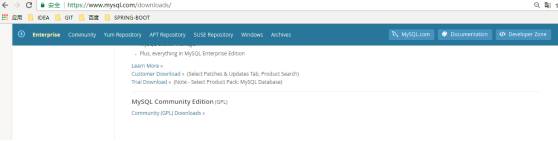
进入页面选择 Windows (x86, 32-bit), MSI Installer 下载MySQL安装包

安装包如下:
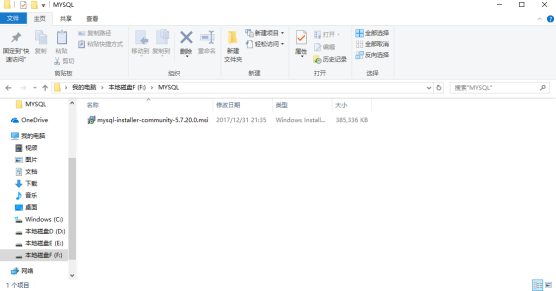
①安装MySQL
双击mysql-installer-community-5.7.20.0.msi进行安装。
next 选择 Custom

我们是64位操作系统所以选择 MySQL Server 5.7.20 -x64
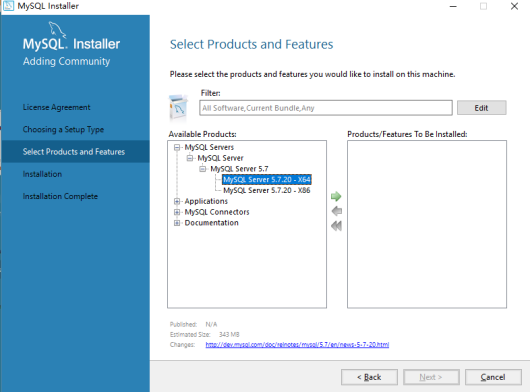
点击绿色的箭头,并只保留 MySQL Server,点击红框,选择安装时的路径(不然之后配置环境变量的时候找不到bin目录)
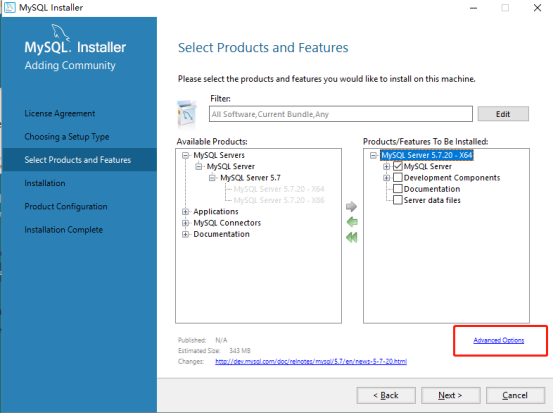
Next 直至如下页面,选择 Standalone MySQL Server / Classic MySQL Replication
之后:
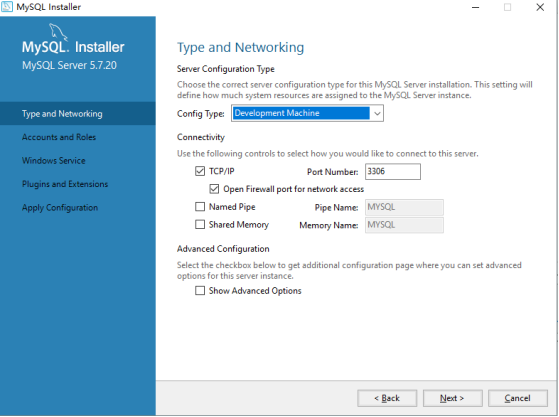
Next 配置账户及权限,在Root Account Password设置数据库root账号的密码。
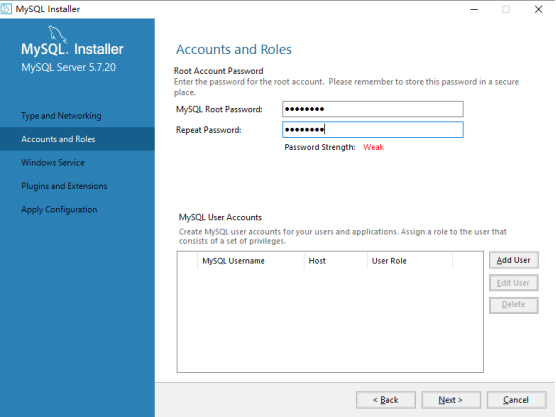
数据库名称及是否开机启动,如果感觉需要可以修改,否则保持默认即可。
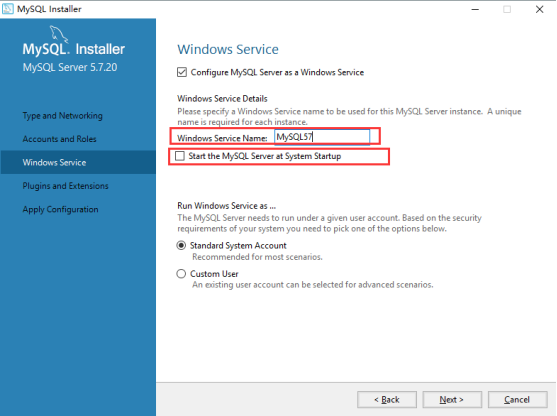
Next 点击“Execute”完成配置,Finish完成!
Finish 完成安装!
②环境变量配置
我的电脑-属性-高级系统设置-环境变量,编辑系统变量path
编辑之后点击新建,配置地址为MySQL安装目录下bin目录
确定保存
四、测试安装是否成功
cmd 打开命令行窗口,行键入 :mysql -u root -p
输入密码
MySQL 安装完毕
问题:
①在进行环境变量配置时,右击我的电脑,点击属性打不开怎么办
这时候按住windows+R调出cmd,输入:C:\WINDOWS\system32\sysdm.cpl
可调出环境变量,选择高级——环境变量进行配置就可以了。如附图123
②在使用Navicat Premium工具连接数据库时,出现连接报错
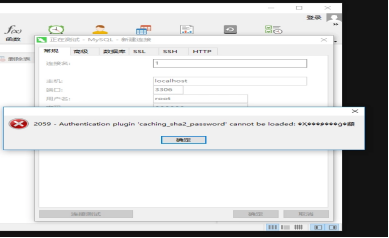
出现问题的原因:MySQL8.0之后更换了加密方式,而这种加密方式客户端不支持
解决方法:更改加密方式
ALTER USER 'root'@'localhost' IDENTIFIED WITH mysql_native_password BY 'password';//将单引号中的password换成自己的密码
FLUSH PRIVILEGES;//刷新一下
再次登录就可以了
附图1
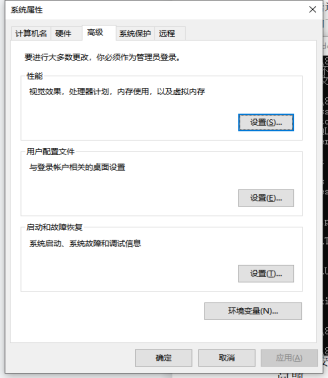
附图2

附图3
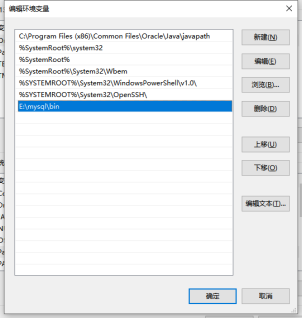



【推荐】编程新体验,更懂你的AI,立即体验豆包MarsCode编程助手
【推荐】凌霞软件回馈社区,博客园 & 1Panel & Halo 联合会员上线
【推荐】抖音旗下AI助手豆包,你的智能百科全书,全免费不限次数
【推荐】博客园社区专享云产品让利特惠,阿里云新客6.5折上折
【推荐】轻量又高性能的 SSH 工具 IShell:AI 加持,快人一步